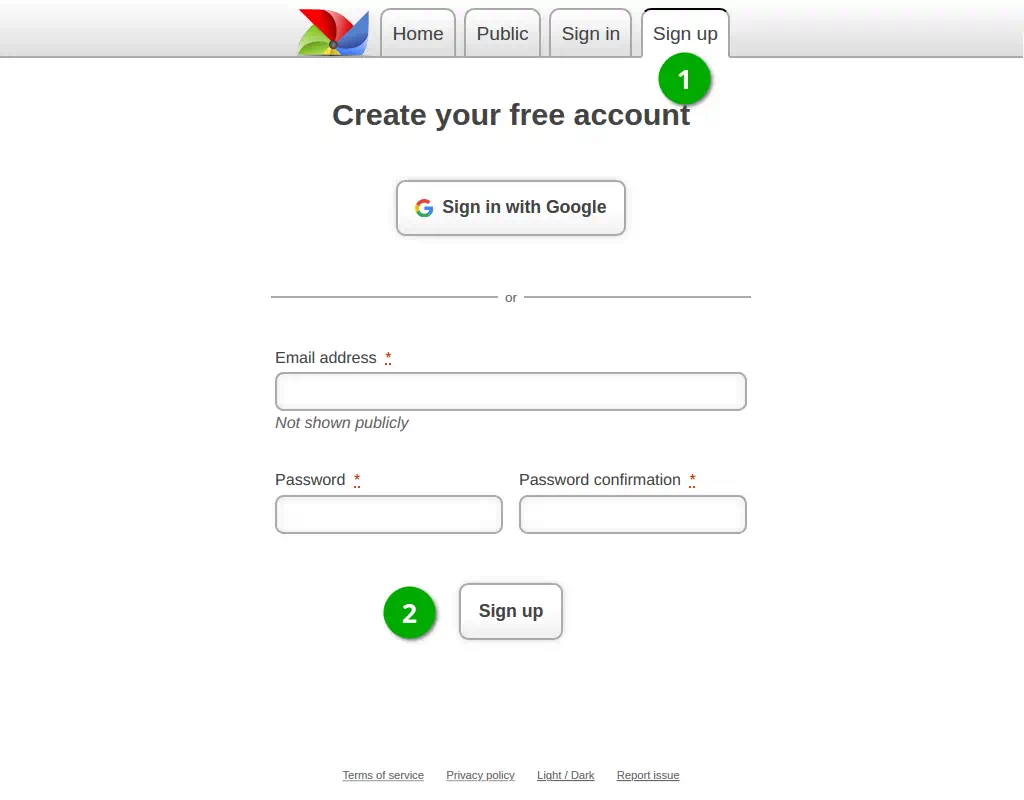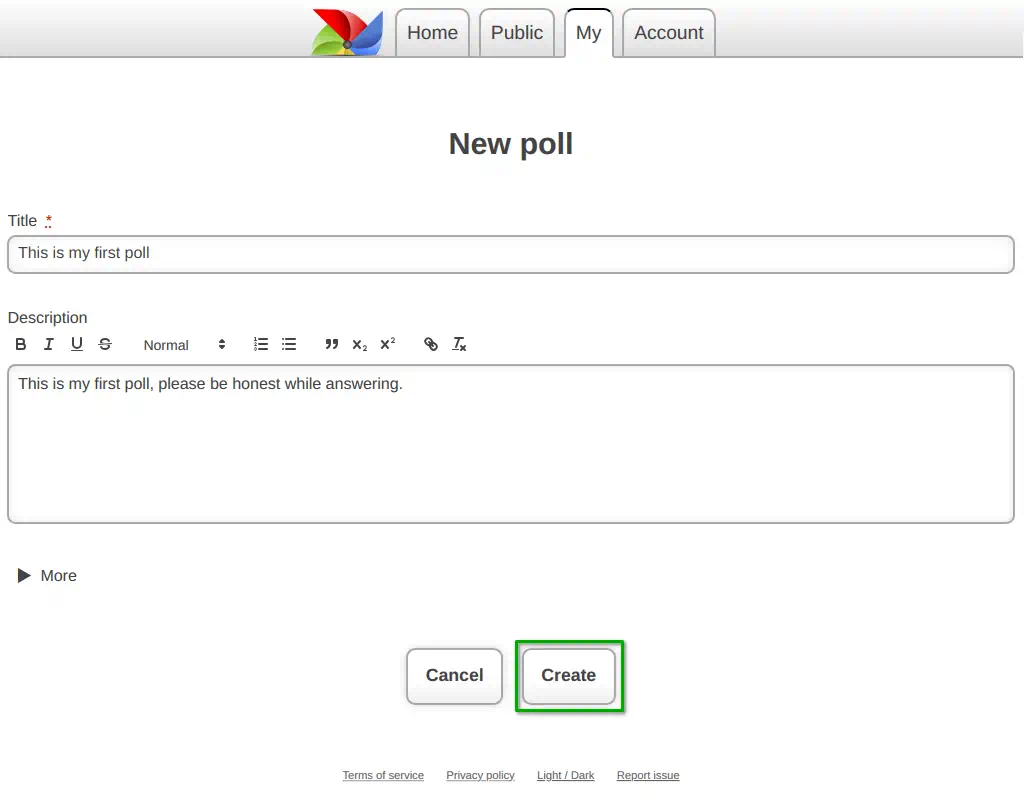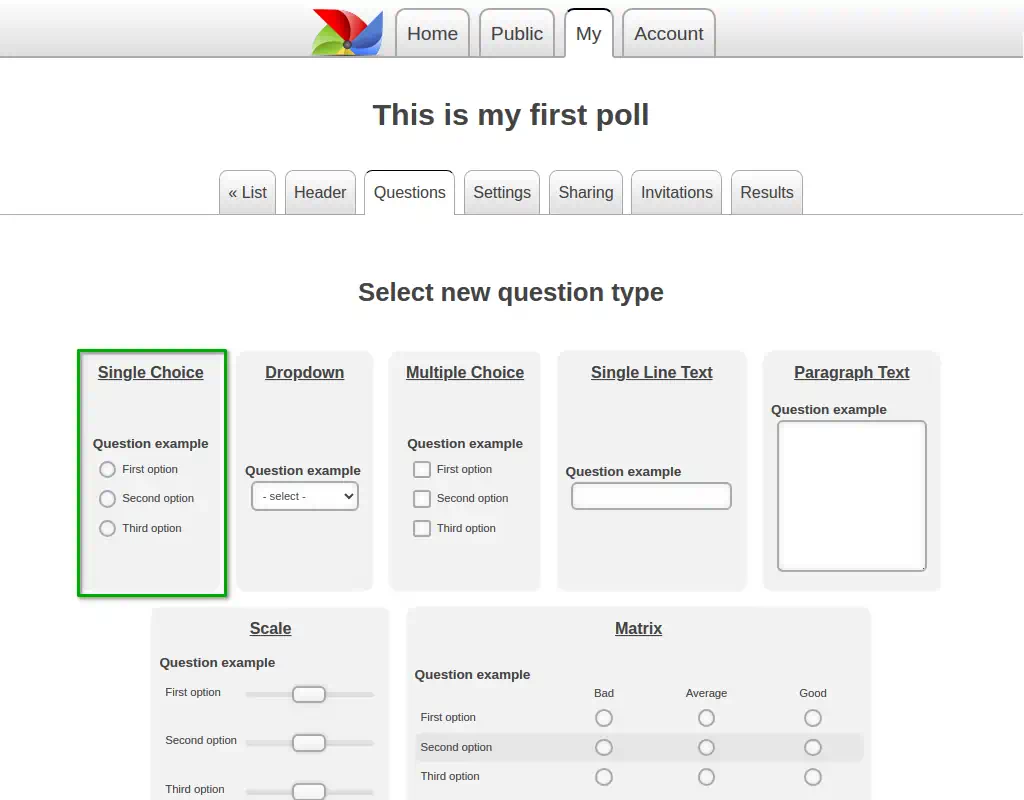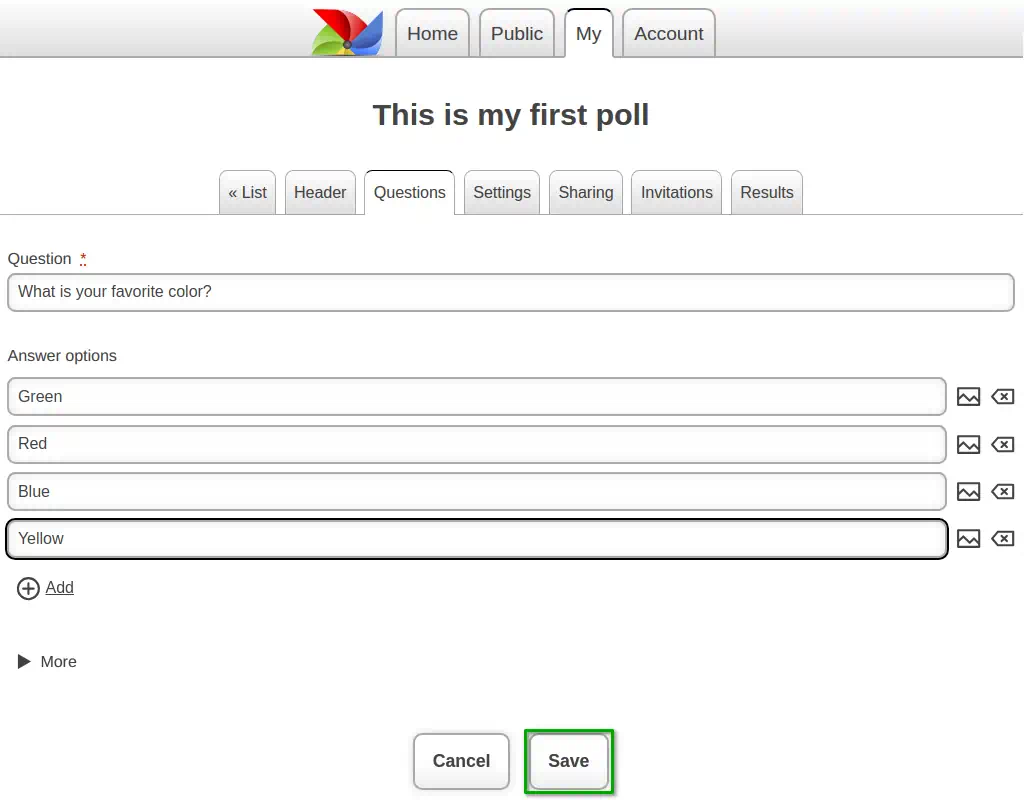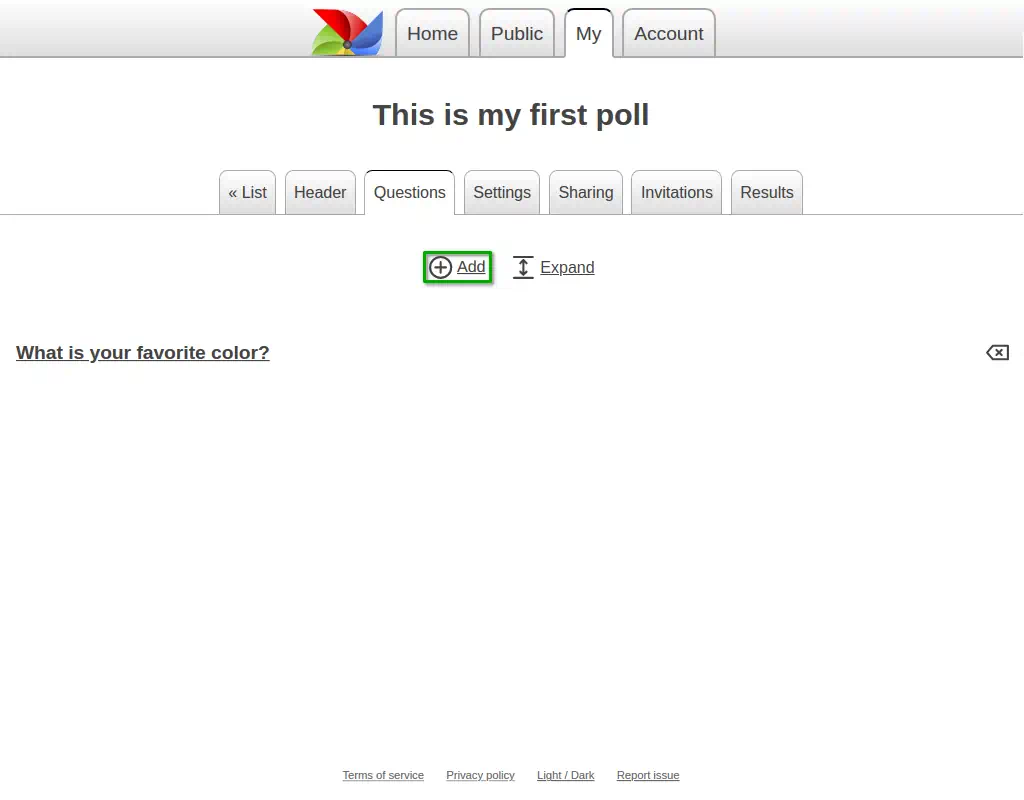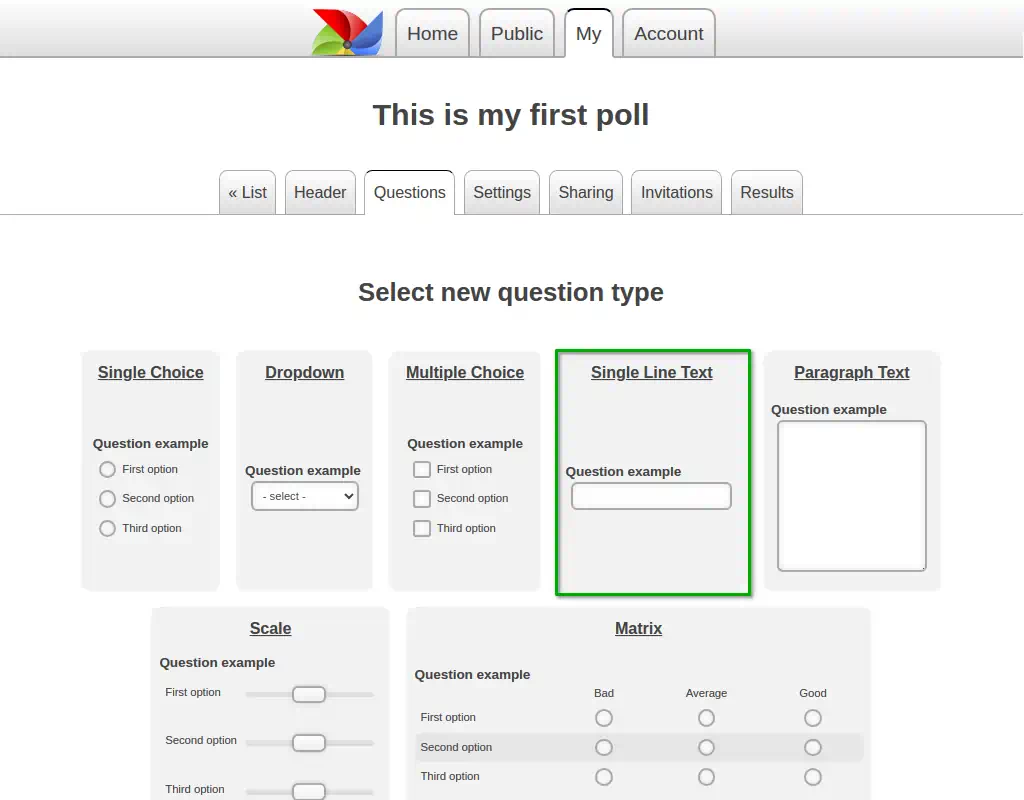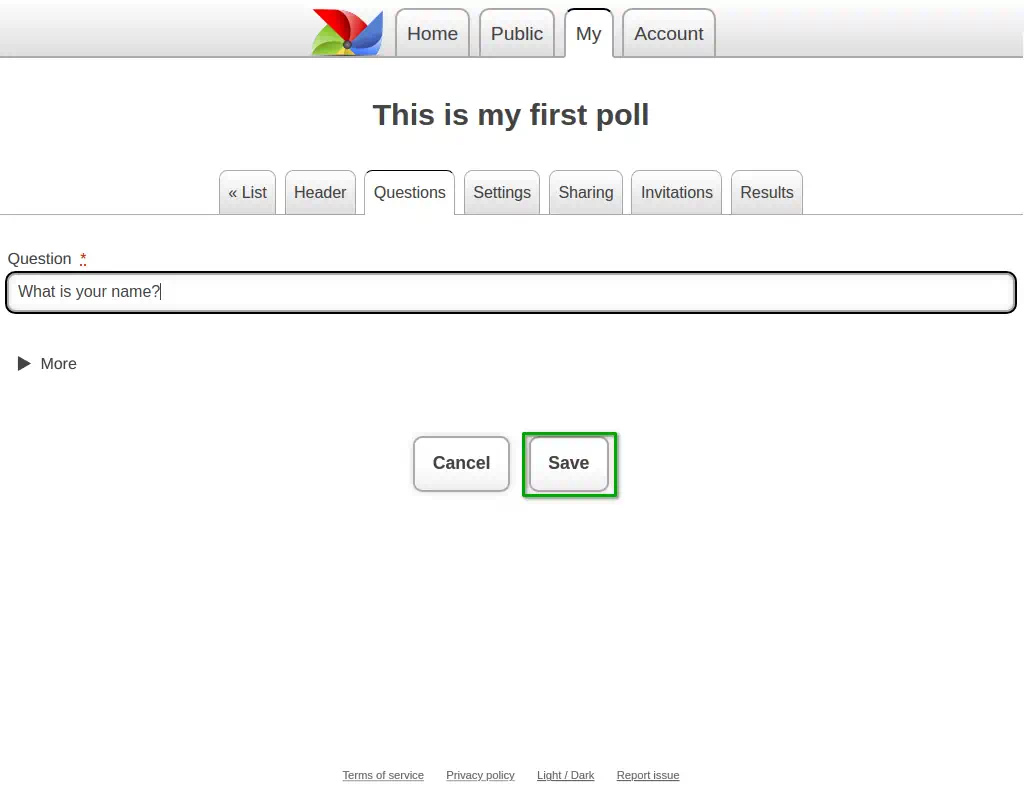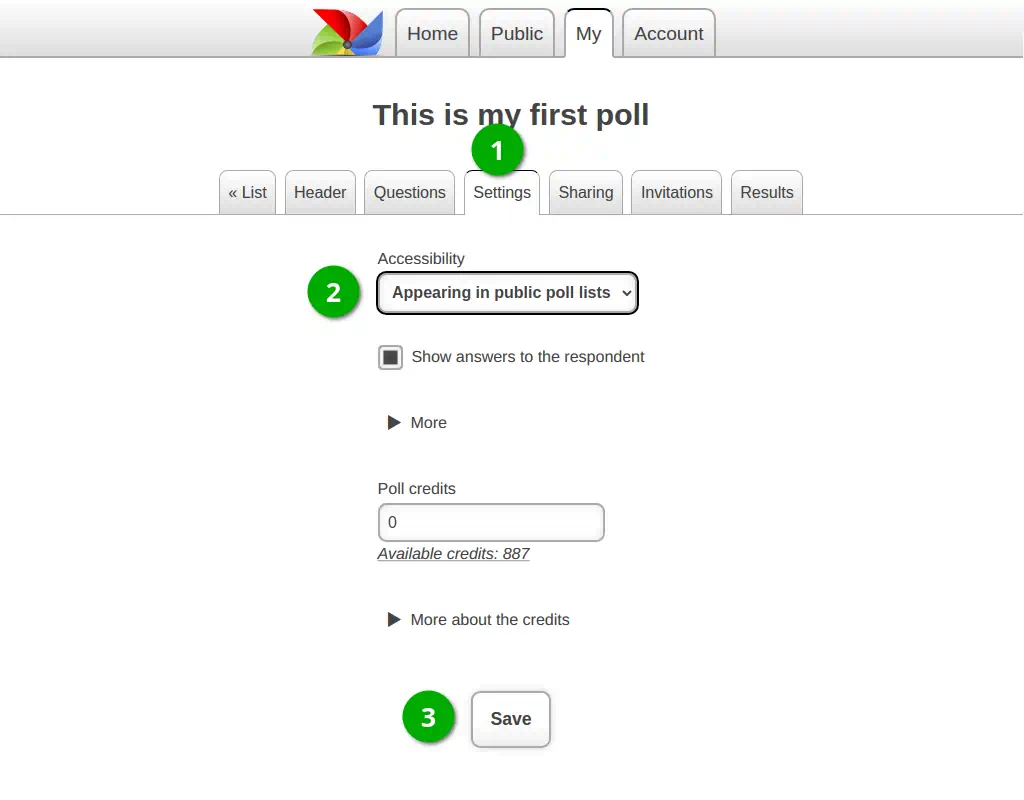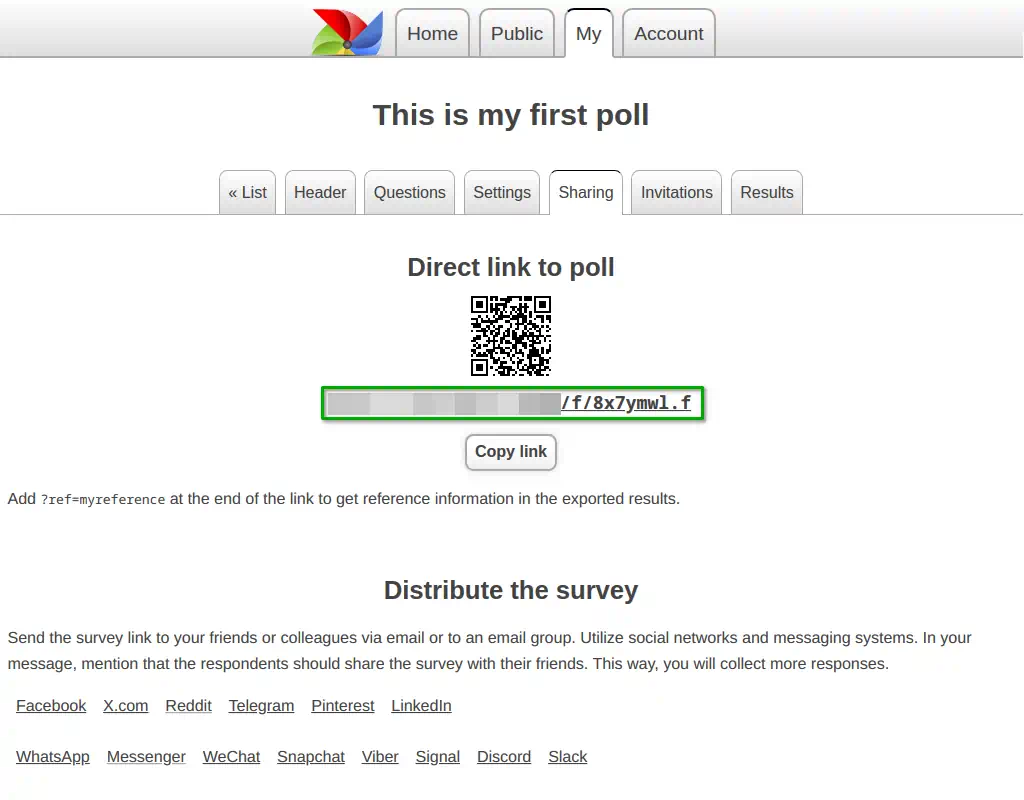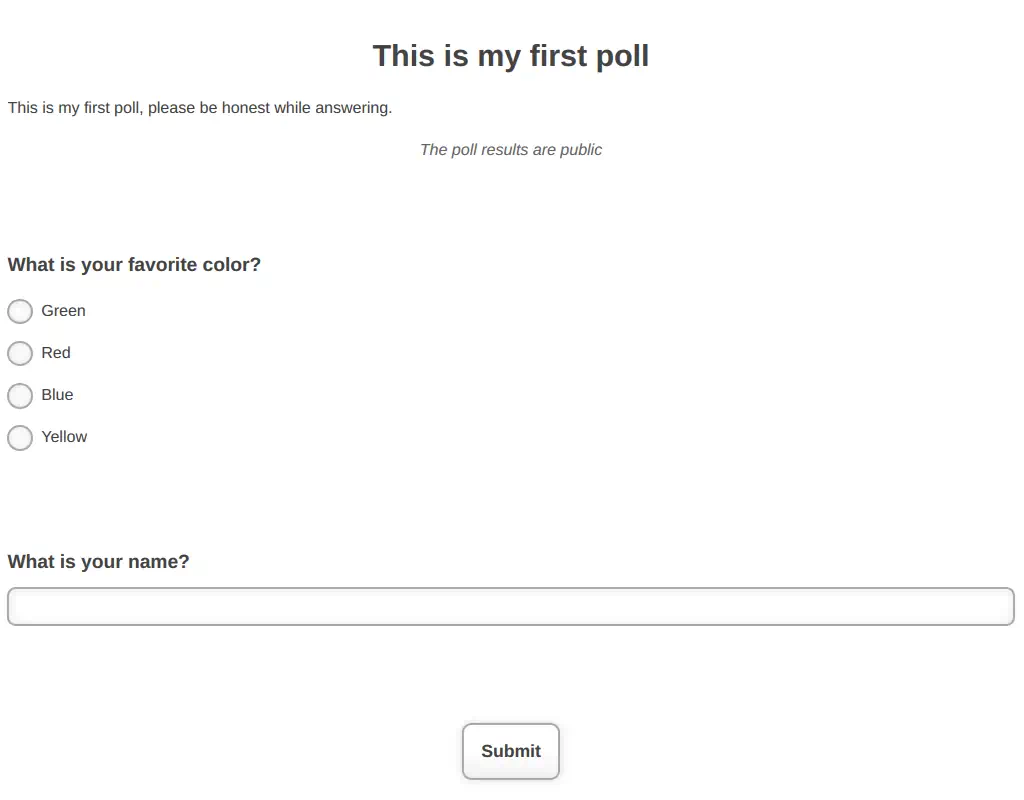Tinjauan
Sistem ini direka untuk membuat dan menjalankan tinjauan.
Di sini, anda boleh membuat borang dalam talian dan menyebarkannya kepada responden tanpa usaha atau pengetahuan yang besar.
Jawapan kepada borang disediakan dalam bentuk yang mudah dan difahami.
Anda boleh menyimpan hasil dalam fail yang boleh dibuka dengan program pejabat popular (LibreOffice Calc, Microsoft Excel, SPSS).
Daftar dan temui semua ciri berguna yang akan membantu anda menjalankan penyelidikan. Dan semua ini percuma!
1. Pendaftaran
Sebelum membuat borang, anda perlu mendaftar.
Klik "Daftar" di sudut kanan menu utama.
Jika anda pengguna baru, isi borang pendaftaran dan tekan butang "Daftar".
Jika anda telah mendaftar sebelum ini, klik menu "Log Masuk" dan masukkan maklumat log masuk anda.
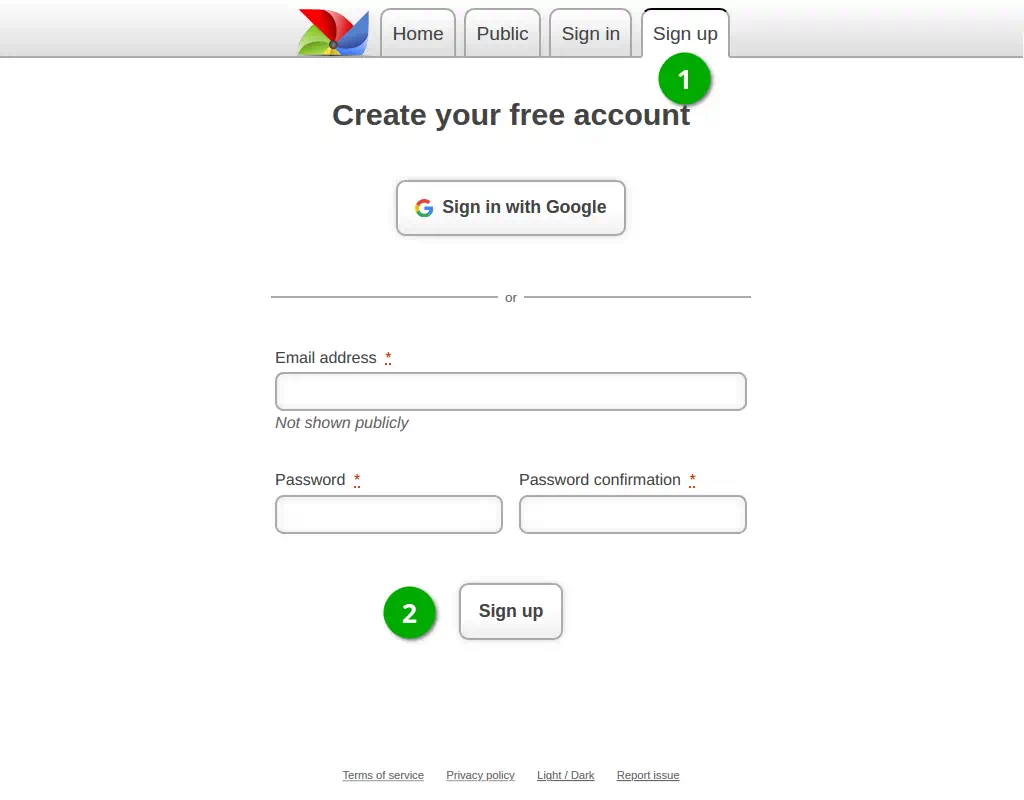
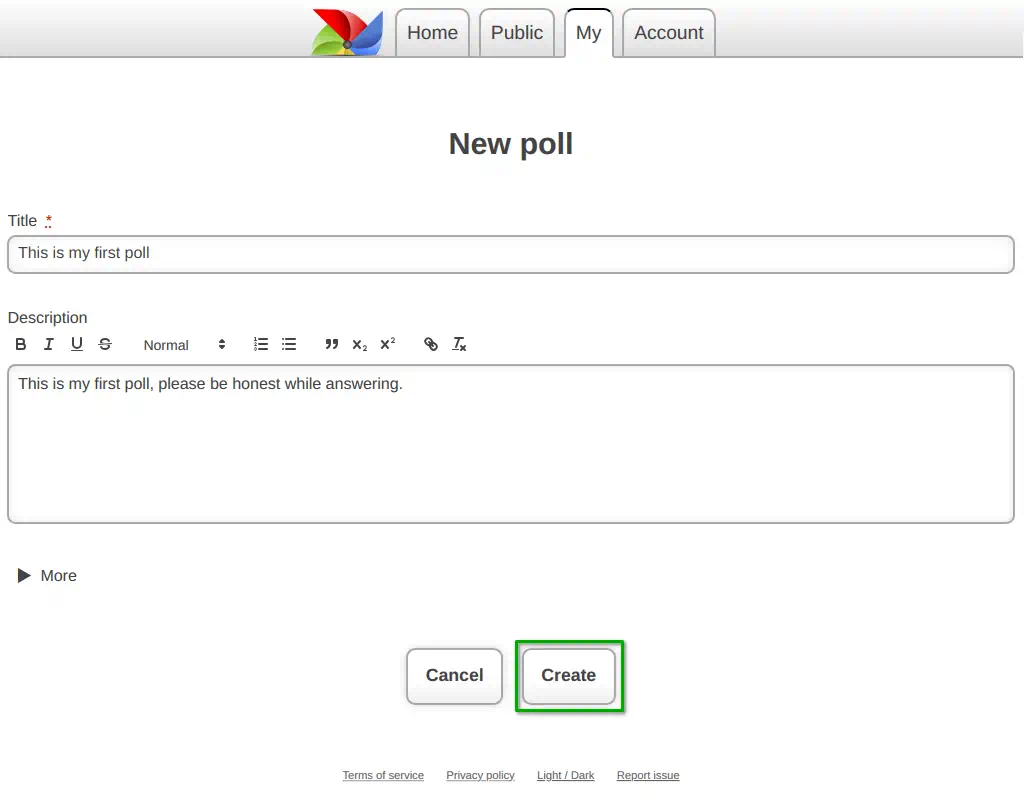
2. Masukkan Nama Borang
Selepas pendaftaran, anda akan ditawarkan untuk membuat borang baru.
Masukkan nama borang dan tekan butang "Buat".
3. Membuat Soalan Pertama
Untuk membuat soalan baru, anda perlu memilih jenisnya terlebih dahulu.
Klik pada jenis soalan yang diingini.
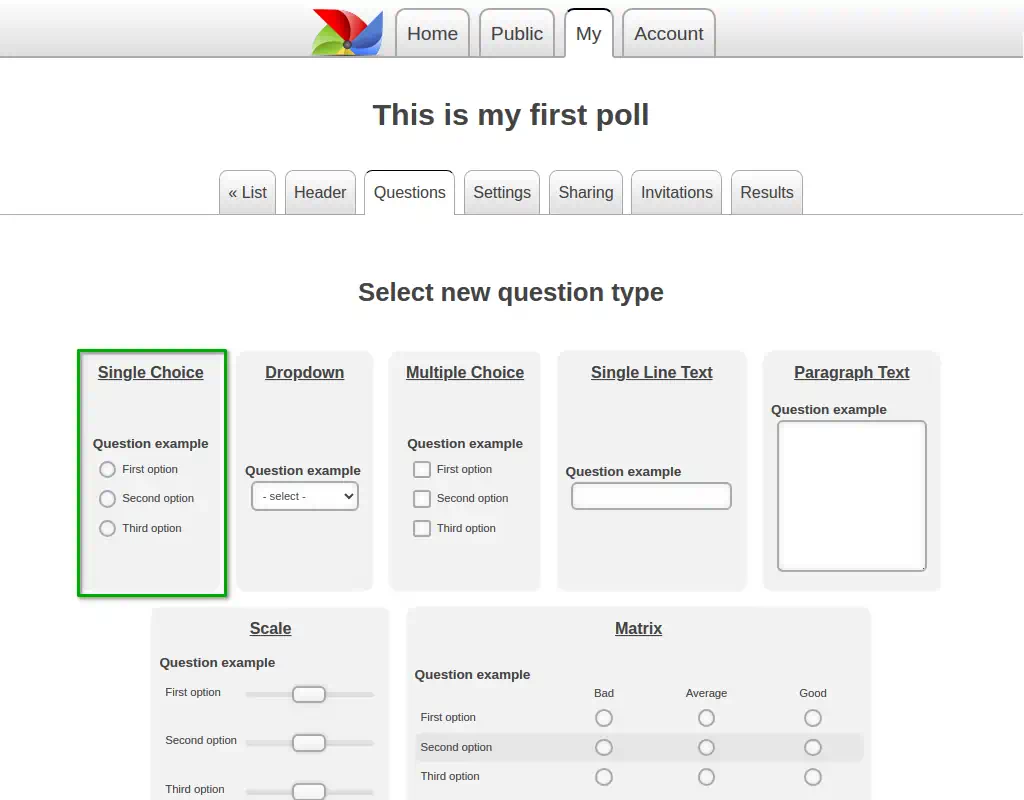
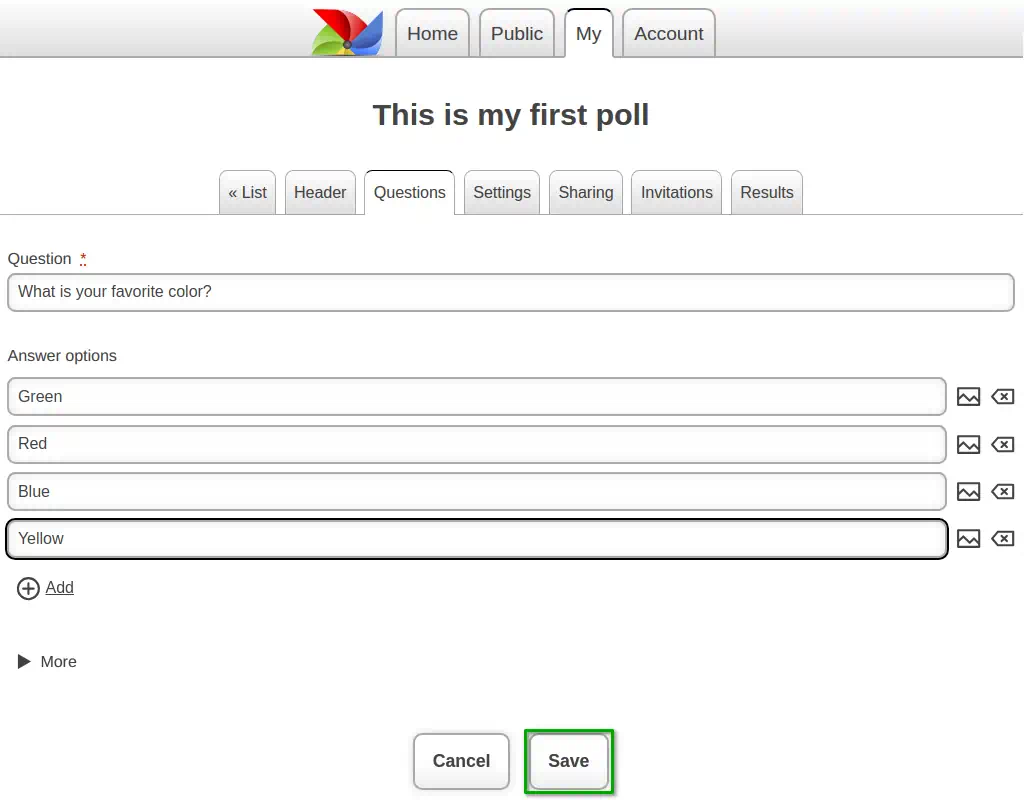
4. Masukkan Soalan
Masukkan soalan dan pilihan jawapan.
Anda boleh menambah bilangan pilihan jawapan dengan menekan butang "+ Tambah".
Tekan butang "Simpan".
5. Membuat Soalan Kedua
Masukkan soalan kedua dengan menekan butang "+ Tambah".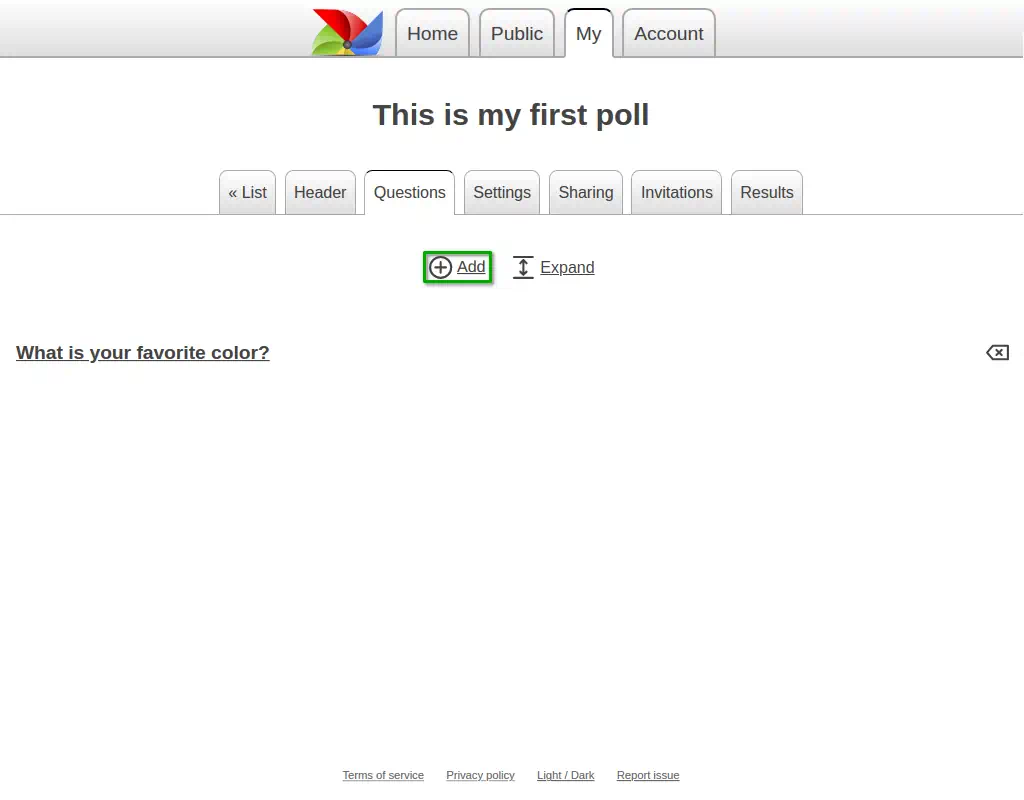
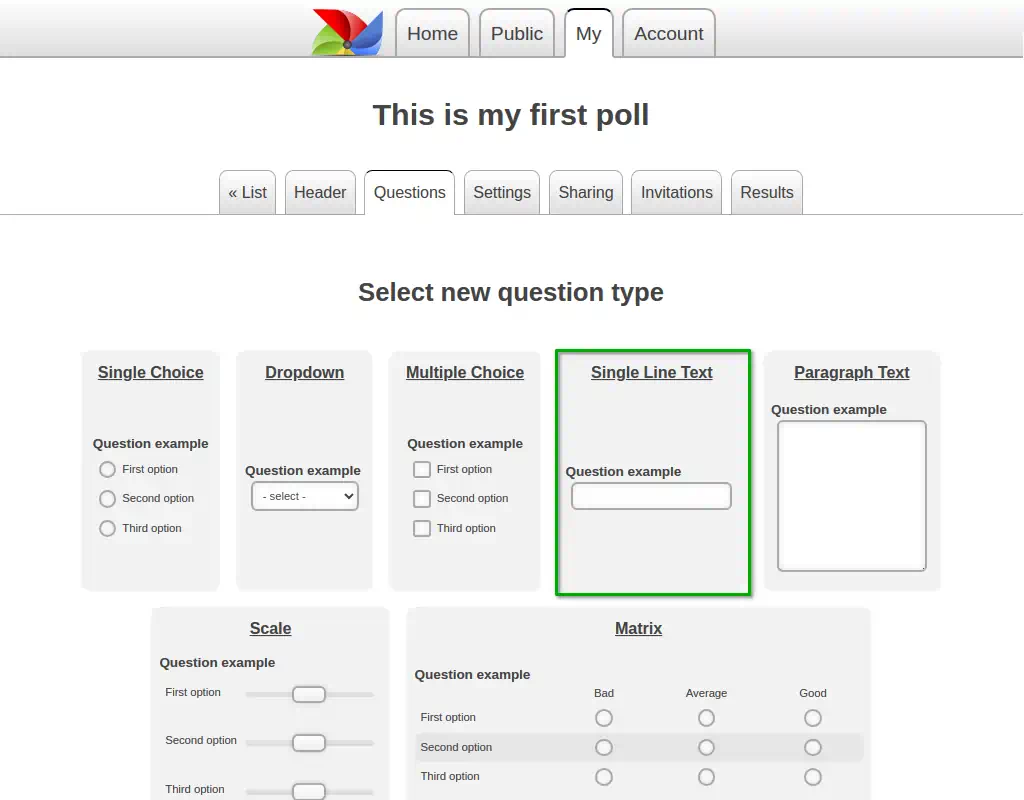
6. Pilih Jenis Soalan
Kali ini, pilih jenis soalan "Baris untuk input teks".7. Masukkan Soalan
Masukkan teks soalan.
Tiada pilihan untuk jenis soalan ini kerana pengguna akan memasukkan jawapan dengan menaip menggunakan papan kekunci.
Tekan butang "Simpan".
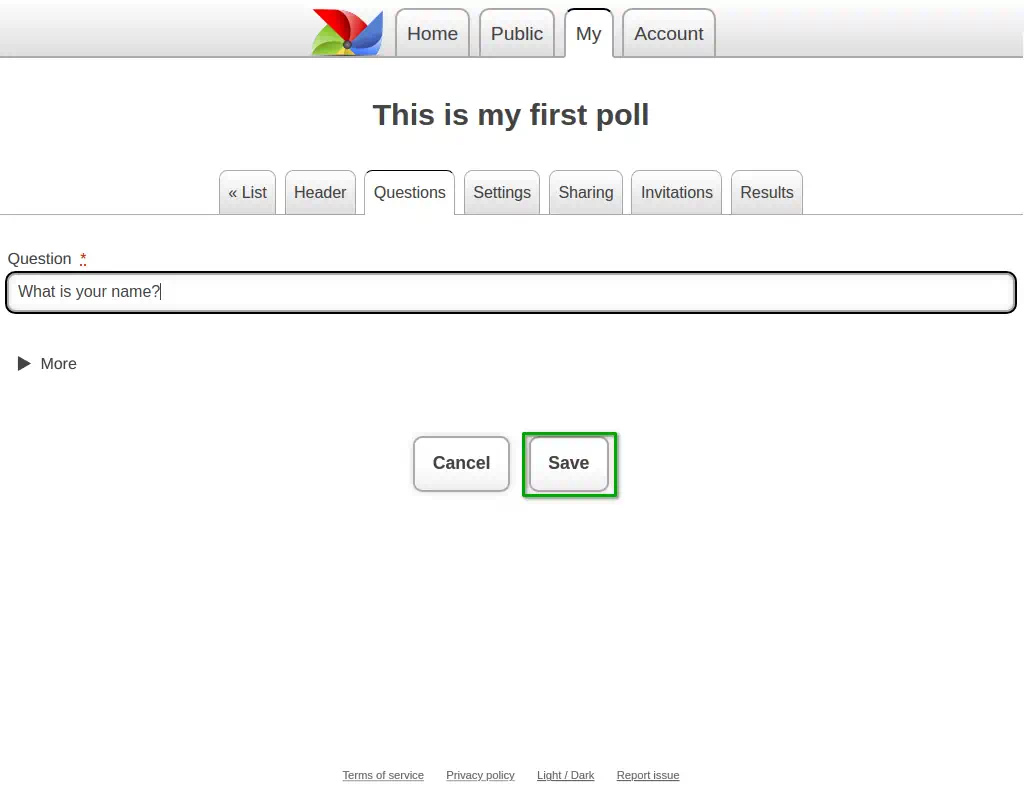
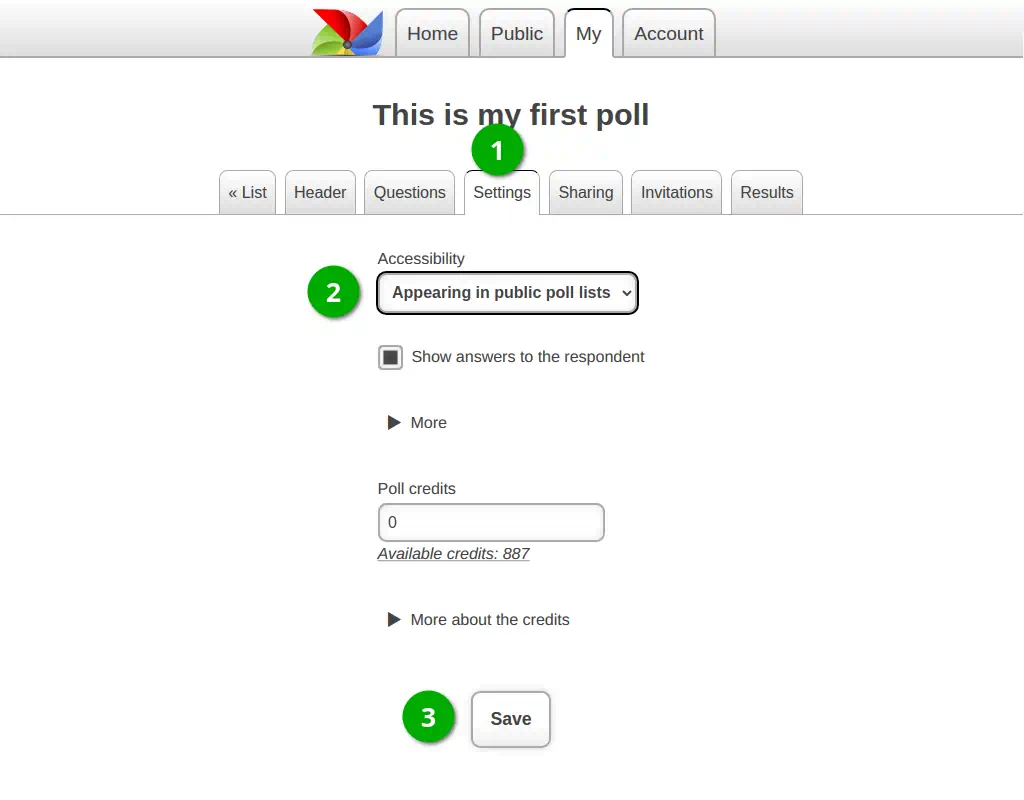
8. Beralih ke Halaman Tetapan Borang
Anda telah membuat borang dengan dua soalan.
Klik pada "Tetapan Borang".
Mari kita buat borang ini boleh diakses oleh responden dan simpan tetapan borang.
9. Penyebaran Borang
Dalam bahagian "Kongsi", anda boleh menyalin pautan langsung ke borang anda.
Kod QR akan membantu anda menyebarkan borang semasa persidangan atau pembentangan secara langsung.
Peserta dengan telefon pintar boleh membuka borang dan menjawabnya.
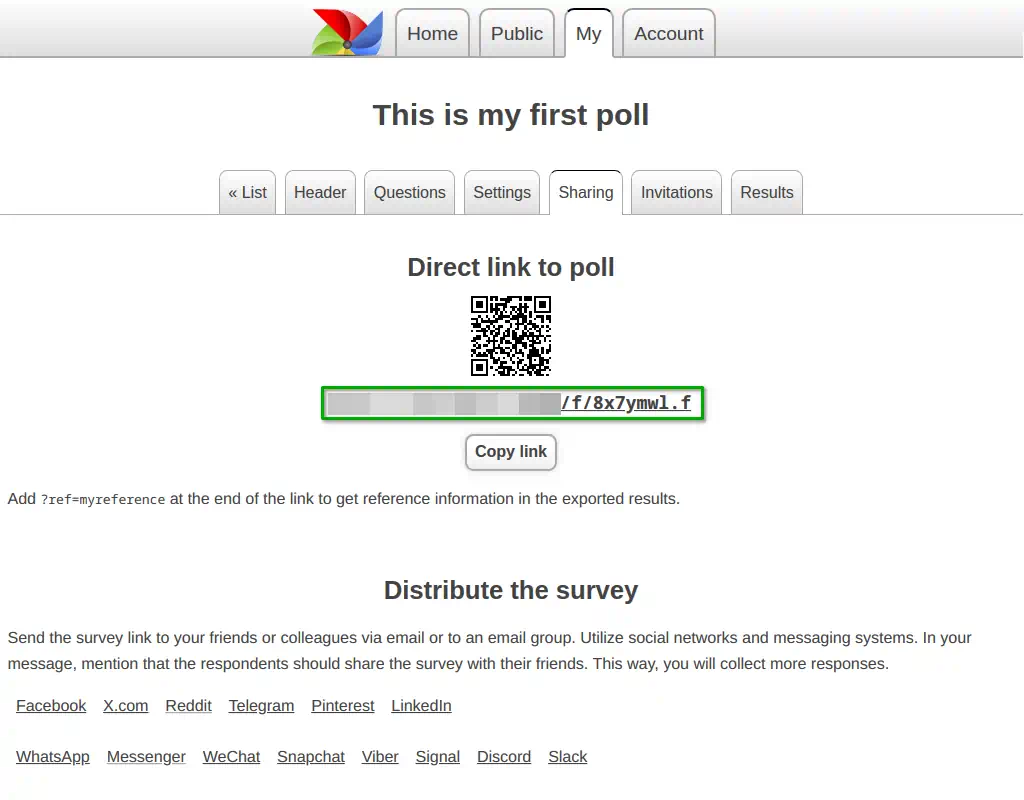
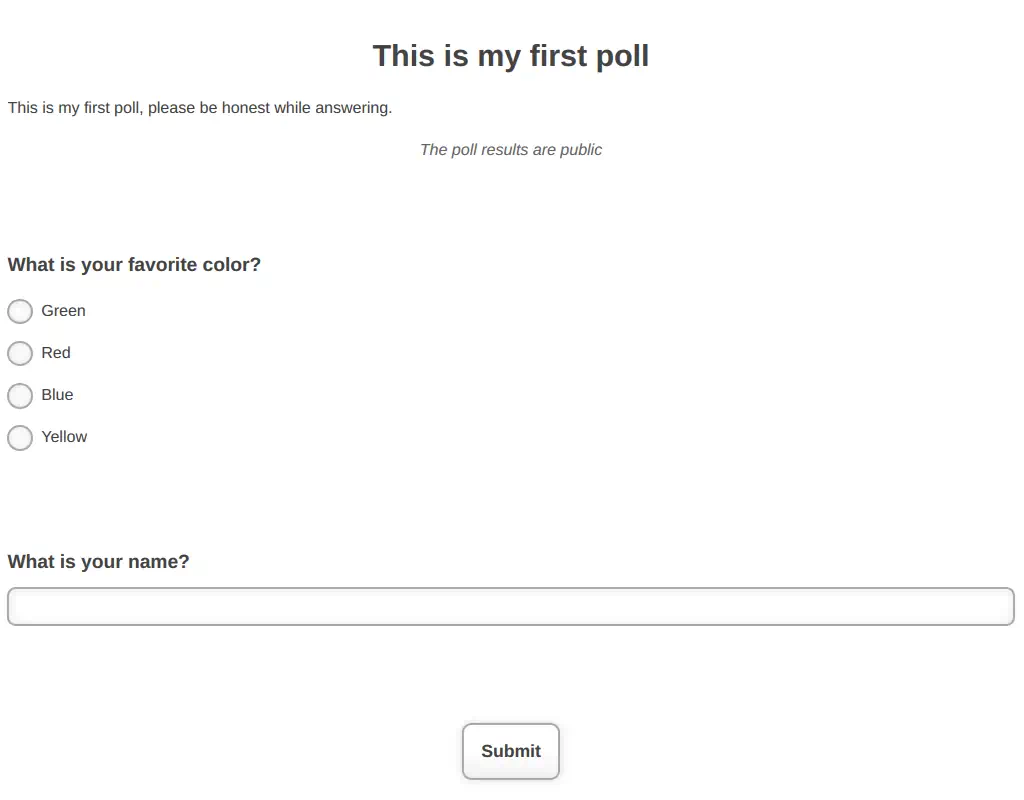
10. Semakan Borang
Dengan pautan langsung ke borang, anda akan melihat bagaimana borang anda kelihatan.
Borang anda akan bersih, tanpa iklan dan tanpa maklumat lain yang mengganggu responden. Ini akan membantu mencapai kualiti hasil yang lebih baik.
Buat tinjauan anda